Como desativar o HEIC no iPhone: maximizando o armazenamento do seu iPhone
Você costuma ter problemas com espaço de armazenamento no seu iPhone devido ao formato de foto HEIC? HEIC é um formato de imagem mais recente projetado para economizar espaço, mantendo a qualidade da imagem, mas pode causar problemas de compatibilidade ao compartilhar fotos com dispositivos que não são da Apple.
Felizmente, desativar o HEIC em um iPhone é uma solução simples e eficaz que pode ajudar a simplificar o compartilhamento de fotos e economizar espaço de armazenamento valioso. Nesta postagem do blog, guiaremos você pelo processo de como desativar o HEIC em um iPhone, passo a passo. Então, vamos começar e tornar sua experiência com o iPhone ainda melhor!

CONTEÚDO DA PÁGINA
Parte 1. Por que as fotos do iPhone estão no formato HEIC
Existem algumas razões pelas quais as fotos do iPhone agora estão no formato HEIC. Em primeiro lugar, o HEIC foi projetado para economizar espaço sem comprometer a qualidade da imagem. Isso é obtido usando técnicas avançadas de compactação que podem reduzir o tamanho do arquivo de uma imagem em até 50% em comparação com JPEG, o formato padrão anterior para fotos do iPhone. Isso significa que você pode tirar mais fotos e vídeos sem ficar sem espaço de armazenamento.
Além disso, o HEIC oferece suporte a recursos avançados, como transparência e animações, que podem ser úteis para projetos criativos. No entanto, a desvantagem do HEIC é que ele pode causar problemas de compatibilidade ao compartilhar fotos com dispositivos que não são da Apple. Portanto, se você estiver enfrentando algum problema de compatibilidade ou simplesmente preferir usar um formato de foto universal, desativar o HEIC no seu iPhone pode ser uma boa ideia.
Parte 2. Como desativar o HEIC no iPhone
Seguindo estas etapas simples, você pode desativar o HEIC no seu iPhone e economizar espaço de armazenamento, simplificando o compartilhamento de fotos com dispositivos que não são da Apple.
Passo 1. Abra o Configurações aplicativo no seu iPhone. Role para baixo e toque em Câmera.
Passo 2. Em seguida, role para baixo novamente e toque em Formatos. Você deve ver duas opções: Alta eficiência e Mais compatível. Alta eficiência é a configuração padrão que usa o formato HEIC, enquanto Mais compatível usa o formato JPEG.
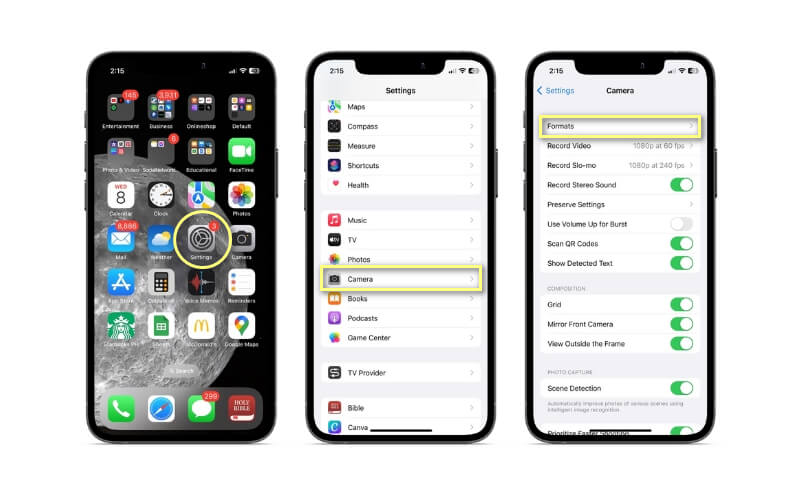
Etapa 3. Toque em Mais compatível para selecioná-lo. Uma vez selecionado, todas as novas fotos ou vídeos que você tirar com a câmera do iPhone serão salvos no formato JPEG em vez de HEIC.
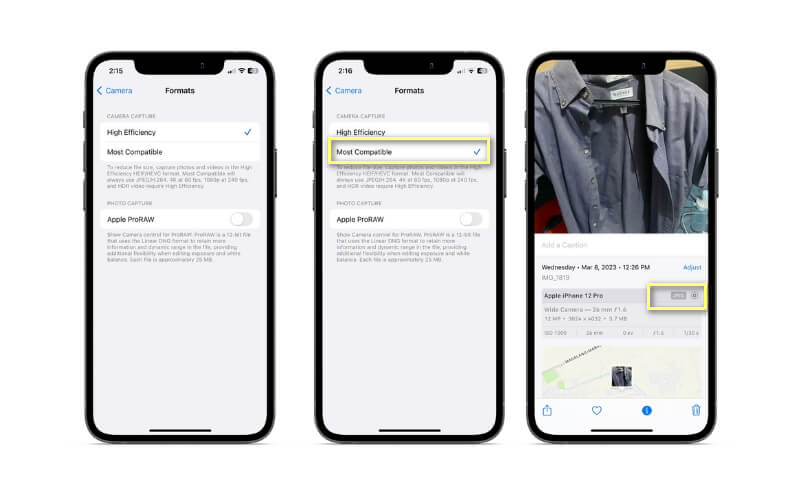
Parte 3. Como alterar as fotos HEIC do iPhone para outro formato
Se você já possui fotos e vídeos no formato HEIC no seu iPhone, pode convertê-los em JPEG usando um aplicativo ou software de terceiros ou enviando-os para um computador e convertendo-os lá. Quando você está procurando uma maneira rápida e fácil de converter suas fotos HEIC para um formato mais amplamente suportado, o Vidmore Free HEIC Converter Online é a ferramenta perfeita para você. Arquivos HEIC podem ser difíceis de trabalhar se você não tiver um dispositivo Apple, mas com este conversor online gratuito, você pode converter seus arquivos de forma rápida e fácil para o formato JPEG.
Basta carregar seus arquivos HEIC para o conversor, selecionar o formato de saída desejado e deixar Vidmore Conversor HEIC Gratuito Online Faça o resto. É uma solução conveniente e descomplicada para garantir que você possa compartilhar suas fotos com qualquer pessoa, independentemente de seu dispositivo ou software. Para obter o guia passo a passo sobre como desativar o HEIC no iPhone, veja abaixo.
Passo 1. Para obter o Vidmore Free HEIC Converter Online, basta iniciar seu navegador da web.
Passo 2. Para converter arquivos HEIC, selecione-os e clique no botão Adicionar fotos HEIC botão. Você pode escolher seus arquivos de seu computador clicando no botão ou arrastando e soltando-os. Você pode ter certeza de que, no momento em que fizer o upload dos arquivos, a conversão começará imediatamente. O processo de conversão pode demorar um pouco se seus arquivos forem particularmente grandes.
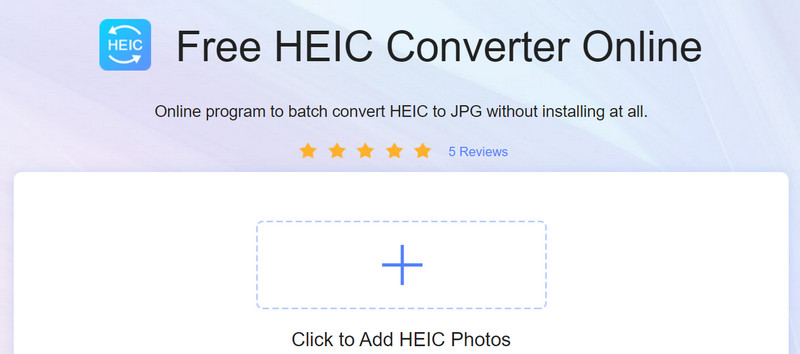
Etapa 3. Quando a conversão estiver concluída, você pode clicar no botão Baixar opção para salvar os arquivos recém-criados em seu computador.
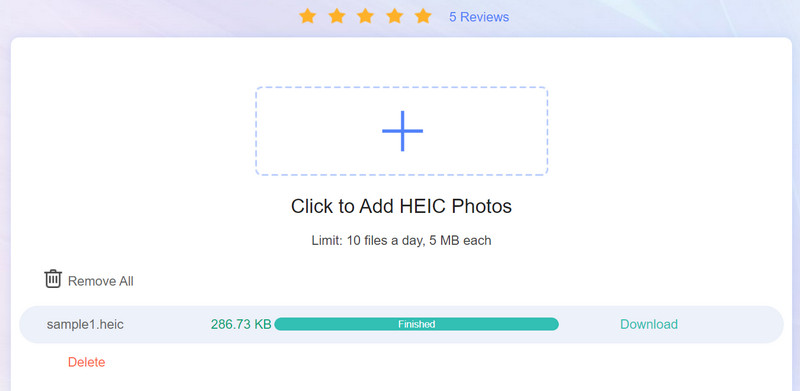
Parte 4. Perguntas frequentes sobre como desativar o HEIC no iPhone
Posso visualizar arquivos HEIC no meu computador Windows ou dispositivo Android?
Sim, você pode visualizar arquivos HEIC em dispositivos Windows e Android, mas pode ser necessário baixar um software ou aplicativo compatível para fazer isso. Alguns exemplos de software que oferecem suporte a arquivos HEIC no Windows incluem Microsoft Photos, Adobe Lightroom e ACDSee. Em dispositivos Android, alguns aplicativos que suportam arquivos HEIC incluem Google Fotos e Dropbox.
Desativar o HEIC afetará a qualidade das minhas fotos do iPhone?
Desativar o HEIC no seu iPhone não afetará a qualidade das suas fotos. Quando você desativa esse formato, seu iPhone simplesmente salva suas fotos em um formato diferente, como JPEG ou PNG. No entanto, se você optar por salvar suas fotos em um formato de qualidade inferior ou em resolução inferior aos arquivos HEIC originais, isso poderá afetar a qualidade de suas fotos.
Se eu desligar o HEIC, meu iPhone salvará automaticamente as fotos no formato JPEG?
Se você desativar o HEIC no seu iPhone, seu dispositivo salvará automaticamente as fotos no formato JPEG. JPEG é um formato de imagem amplamente compatível com a maioria dos dispositivos e software, tornando-o uma escolha popular para fotos digitais.
Conclusão
Desativar o HEIC no seu iPhone pode tornar suas fotos mais compatíveis com uma variedade maior de dispositivos e softwares. Seguindo as etapas simples descritas acima, você pode rapidamente e facilmente desligue o HEIC no iPhone e comece a salvar suas fotos no melhor formato. Lembre-se, você sempre pode voltar para HEIC ou escolher um formato diferente a qualquer momento, ajustando as configurações da câmera. Portanto, não hesite em explorar as opções e encontrar o melhor formato para suas necessidades.



